La validación de datos es una herramienta que nos ayudará a garantizar que las entradas de datos en una hoja serán correctas y coherentes ya que nos permitirá controlar la manera en que se introducen los valores en determinadas celdas.
Con la validación de datos restringiremos los tipos de datos que se pueden ingresar en una celda, por ejemplo, solo fechas o números. También es posible crear una lista desplegable que contenga solo las entradas aceptables de manera que no haya errores.
La validación de datos restringe la entrada de datos del usuario a través de un criterio de validación que controla el tipo de dato que puede ser introducido en una celda.
A continuación, mostramos algunas de los criterios que podemos crear:
- Permitir solo la entrada de valores numéricos en una celda.
- Permitir números dentro de un rango especificado.
- Permitir entradas de texto de una longitud específica.
- Permitir fechas dentro de un rango indicado.
- Permitir solo la selección de un valor dentro de una lista desplegable.
Estos son solo algunos de los ejemplos de criterios de validación de datos que podemos crear en Excel.
Ejemplo de validación de datos
En la siguiente imagen se muestra el cálculo de la edad de varias personas a partir de su fecha de nacimiento.
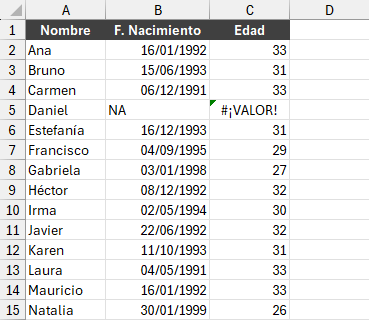
Puedes observar que la celda C5 tiene un error y se debe a que no existe una fecha válida en la celda B5. Este tipo de error puede ser evitado si usamos la validación de datos pidiéndole a la celda B5 que solo acepte fechas válidas.
Una vez creada la validación de datos en la celda B5, al momento de intentar ingresar una cadena de texto, obtendremos un mensaje de advertencia como el siguiente:
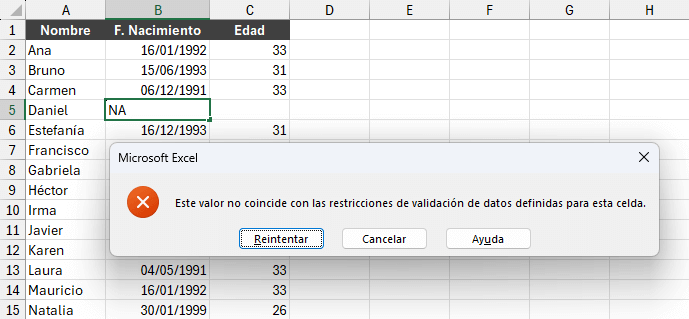
Más adelante veremos el detalle de creación de los criterios de validación de datos, así como la manera de personalizar los mensajes enviados al usuario.
Con este pequeño ejemplo podemos ver la ayuda que podemos obtener de parte de esta herramienta de Excel al momento de solicitar el ingreso de datos de parte de los usuarios de nuestra hoja de cálculo.
El comando Validación de datos
El comando Validación de datos se encuentra en la pestaña Datos y dentro del grupo Herramientas de datos.

La validación de datos es un botón combinado que significa que está formado por dos partes. En la parte superior tenemos el botón simple que activa el cuadro de diálogo Validación de datos y en la parte inferior el botón de menú desplegable que muestra las siguientes opciones:
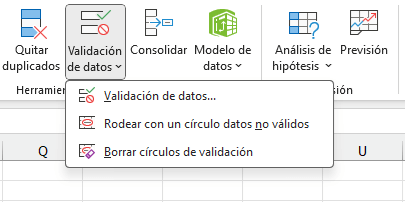
La primera opción del menú es “Validación de datos” que equivale a pulsar el botón simple que se encuentra en la parte superior. Cualquiera de las dos opciones abrirá el cuadro de diálogo Validación de datos.
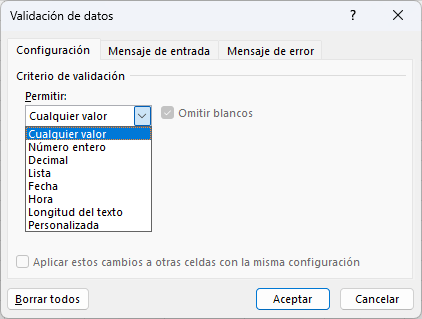
La opción Cualquier valor estará seleccionada de manera predeterminada, lo cual significa que estará permitido ingresar cualquier valor en la celda.
Sin embargo, podremos elegir alguno de los criterios de validación disponibles para hacer que la celda solo permita el ingreso de un número entero, un decimal, una lista, una fecha, una hora o una determinada longitud del texto.
Cómo aplicar la validación de datos
Para aplicar la validación de datos sobre una celda específica, deberás asegurarte de seleccionar dicha celda y posteriormente ir al comando Datos > Herramientas de Datos > Validación de datos.
Por el contrario, si quieres aplicar el mismo criterio de validación a un rango de celdas, deberás seleccionar dicho rango antes de ejecutar el comando Validación de datos y eso hará que se aplique el mismo criterio para todo el conjunto de celdas.
Ya que es común trabajar con una gran cantidad de filas de datos en Excel, puedes seleccionar toda una columna antes de crear el criterio de validación de datos.
Para seleccionar una columna completa será suficiente con hacer clic sobre el encabezado de la columna. Una vez que hayas hecho esta selección, podrás crear la validación de datos la cual será aplicada sobre todas las celdas de la columna.
La opción Omitir blancos
Antes de iniciar con la explicación detallada de cada uno de los criterios de validación de datos, es conveniente comentar sobre la opción Omitir blancos que es una opción disponible para todos los criterios.
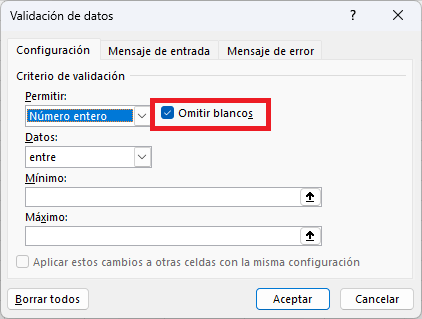
De manera predeterminada, la opción Omitir blancos estará seleccionada para cualquier criterio.
El dejar esta opción activa significa que al momento que el usuario entra en el modo de edición de la celda podrá dejarla como una celda en blanco, es decir, podrá pulsar la tecla Enter para dejar la celda en blanco.
Sin embargo, si quitamos la selección de la opción Omitir blancos, estaremos obligando al usuario a ingresar un valor válido una vez que entre en el modo de edición de la celda.
El usuario podrá pulsar la tecla Esc para evitar el ingreso del dato, pero no podrá pulsar la tecla Enter para dejar la celda en blanco.
Aunque existen casos muy particulares donde la opción Omitir blancos puede ser útil, la diferencia entre dejar esta opción marcada o desmarcada es muy sutil y casi imperceptible para la mayoría de los usuarios de Excel al momento de introducir datos, así que te recomiendo dejarla siempre activa.
Tutorial de validación de datos
A continuación, presentamos una serie de artículos que te ayudarán a conocer todo el detalle sobre la validación de datos en Excel.
Creación de criterios de validación
- Validar números enteros, decimales y porcentajes
- Validar fechas y horas
- Validar la longitud de un texto
- Listas de validación de datos
- Validación de datos personalizada
Personalización de mensajes
- Personalizar los mensajes de entrada
- Personalizar los mensajes de error
Herramientas de validación de datos
- Círculos de validación
- Identificar las celdas con validación de datos
- Borrar los criterios de validación
